- 系统
- 教程
- 软件
- 安卓
时间:2021-06-18 来源:u小马 访问:次
秀米编辑器官方版是一款专用于微信平台公众号的文章编辑工具。秀米编辑器拥最新版有很多原创模板素材,排版风格也很多样化、个性化,在秀米编辑器官方版中你可以设计出专属于你的风格文章排版。秀米编辑器还内置了秀制作及图文排版两种制作模式,页面模板及组件更丰富多样化。下面小编教大家秀米编辑器将文章复制到微信公众号的方法,希望大家会喜欢。
打开秀米编辑器,选择【新建一个图文】。
进入编辑器页面,找到右上方【登录】,你可以先注册,也可用QQ或微信登录。
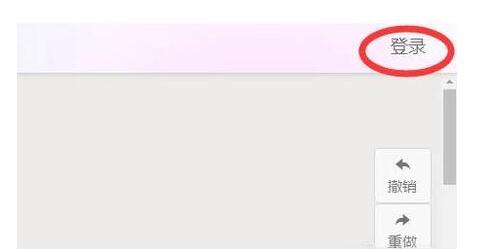
登录好后,就开始在页面中进行编辑,左边有很多样式,可以选择你喜欢的样式到你编辑的内容当中。也可以自己上传你喜欢的图片到编辑器进行排版。
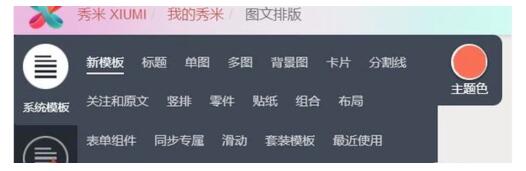
进入公众平台登录界面,登录成功后,找到素材管理,选择【新建图文】。进入编辑页面后,再打开刚刚的秀米编辑页面。
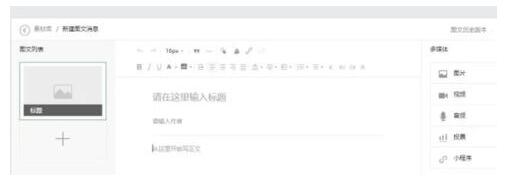
点击上面的勾,全部选择刚编辑好的内容,再【Ctrl+c】【ctrl+v】粘贴复制到公众平台就可以了。
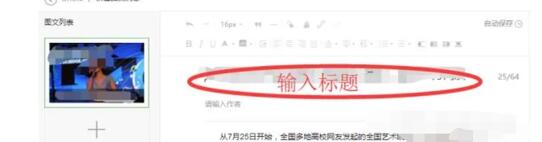
以上介绍的内容就是关于秀米编辑器将文章复制到到微信公众号的具体操作方法,不知道大家学会了没有,如果你也遇到了这样的问题的话可以按照小编的方法自己尝试一下,希望可以帮助大家解决问题,谢谢!!!想要了解更多的软件教程请关注Win10u小马~~~~





